- 公開日:
- 更新日:
Amazon Musicのエラーやサービスを利用できないときの解決方法
Amazon Musicのエラーが発生し、サービスを利用できないとお困りではないですか?
本記事ではアプリや楽曲ダウンロード、オフライン再生などに生じた問題を解決する方法を紹介しています。
ぜひ参考にしてください。
Amazon Musicアプリのエラー
Amazon Music使用中に、「エラーが発生しました」と表示されることがあります。
主な解決方法は以下のとおりです。
- アプリのバージョンをアップデートする
- アプリを強制終了する
- アプリのキャッシュクリア
それぞれ見ていきましょう。
アプリのバージョンが古い/アップデート方法
Amazon Musicスマホアプリが旧バージョンだとエラーが生じ、楽曲の再生やダウンロードができないことがあります。アプリのバージョン確認とアップデート方法を紹介します。
作業時間:5分
App Storeを開く
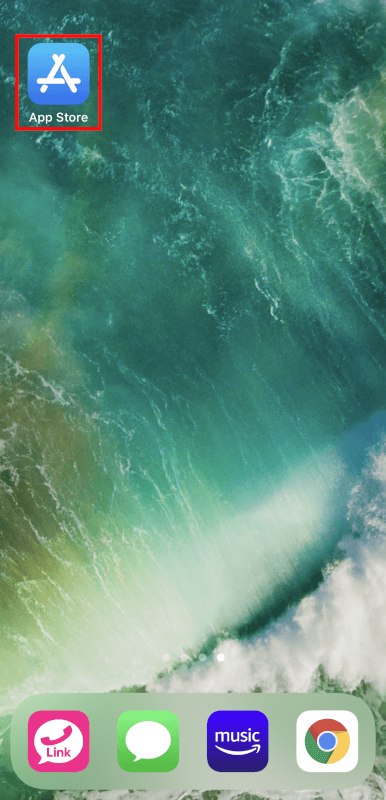
まず、使用している端末のApp Storeを開きます。
アプリを検索する
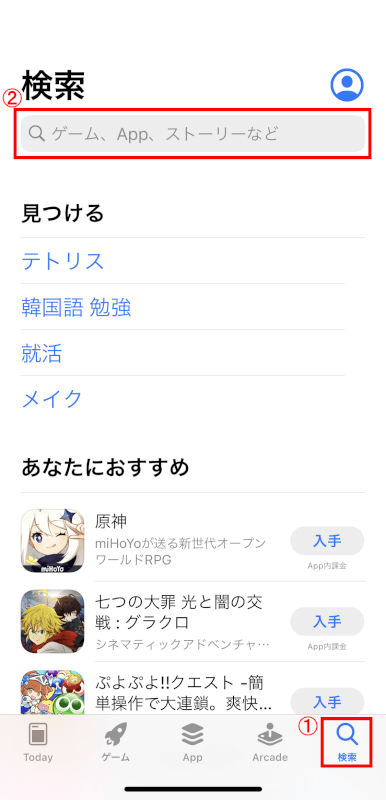
App Storeを開いたら下メニューで、①【検索】を押します。次に、②【検索フォーム】を押します。
Amazon Musicスマホアプリを押す
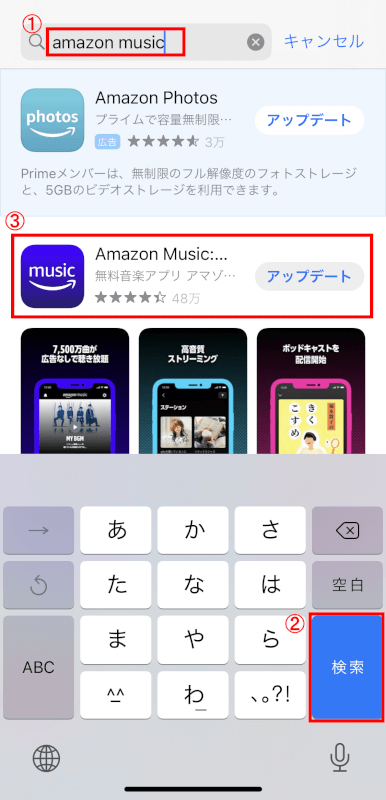
検索フォームで①【amazon music】と入力し、②【検索】ボタンを押します。検索されたら、③【Amazon Music】を押して、アプリ詳細ページに飛びます。
アップデートする
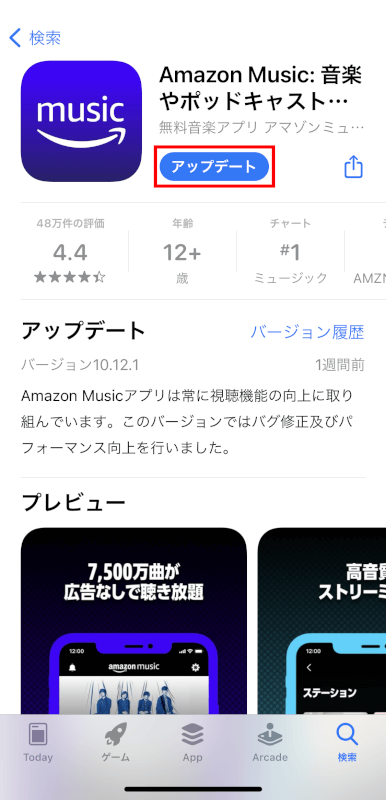
アプリ詳細ページです。アプリアイコン横のボタンがアップデートになっている場合は、バージョンを更新できる状態です。【アップデート】ボタンを押します。
アップデート開始
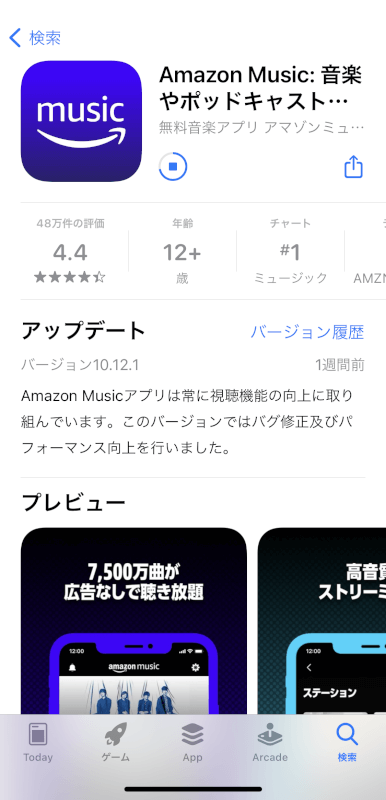
アップデートが開始されました。しばらくこのまま待ちます。
アップデート完了
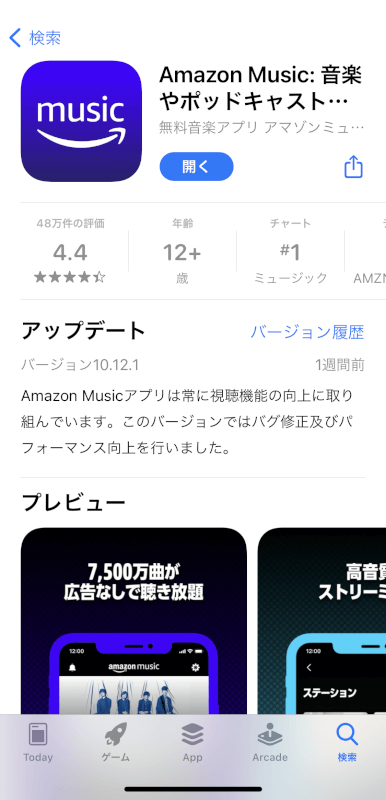
アップデートが完了し、「開く」ボタンになりました。バージョンの確認とアップデート方法は以上です。
アプリを強制終了する
Amazon Musicアプリが最新バージョンにも関わらずエラー発生した場合は、アプリを強制終了してみましょう。
Android/iPhone、それぞれのやり方を紹介します。
Android端末でアプリを強制終了する
Android端末でアプリを強制終了する手順は、以下のとおりです。
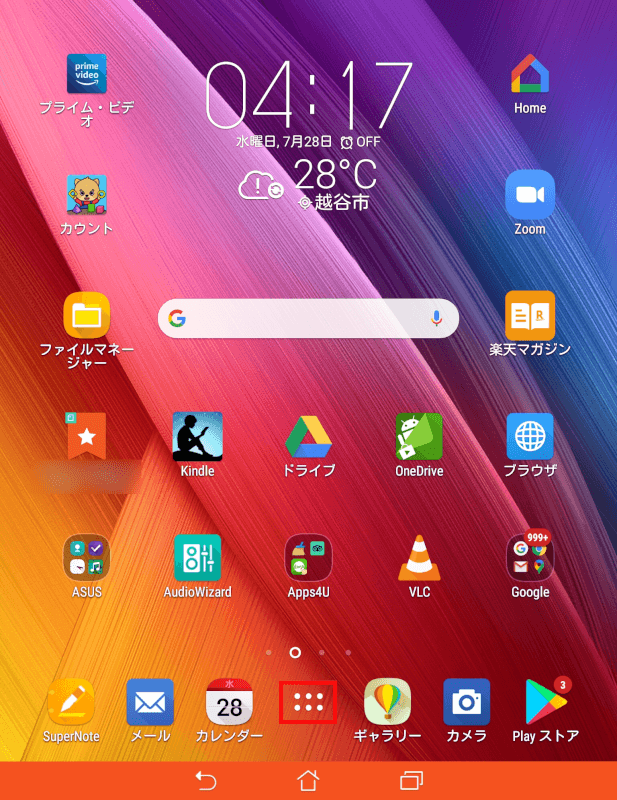
ホーム画面で、下の方にある【:::】を押します。
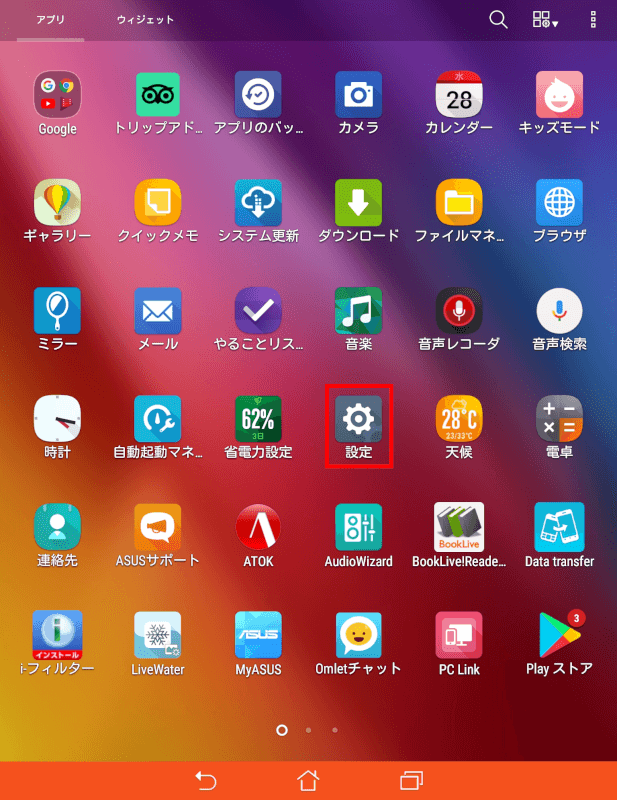
アプリのリストが表示されました。【設定】アプリを押します。
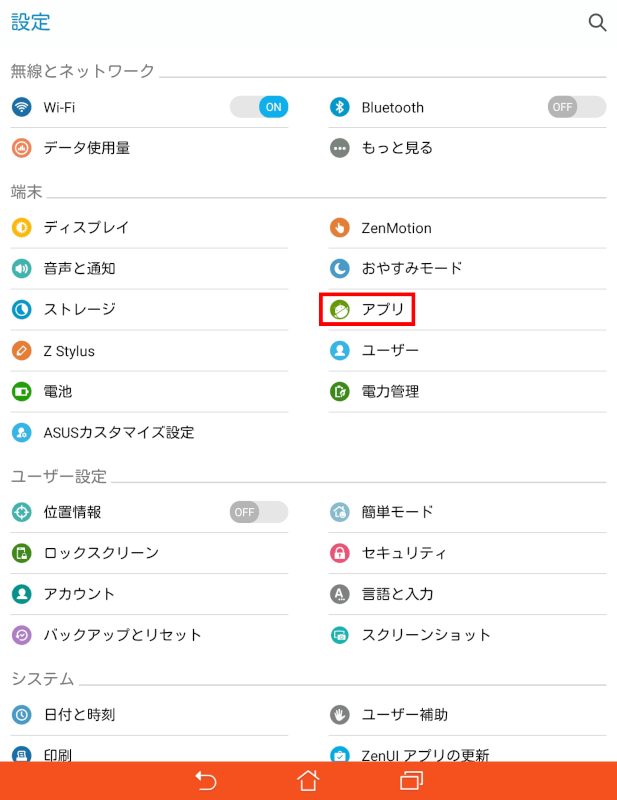
設定が開いたら、次に【アプリ】を押します。
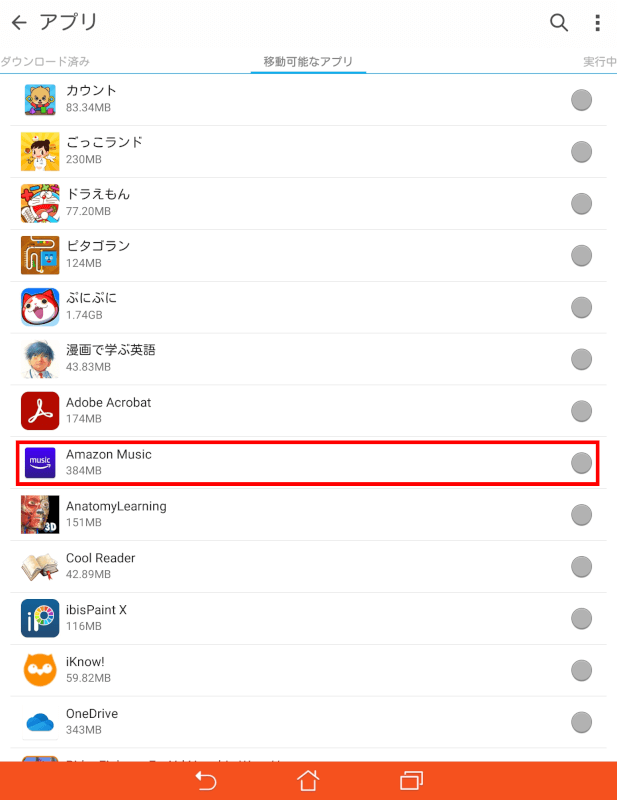
アプリ一覧の中から、【Amazon Music】を押します。
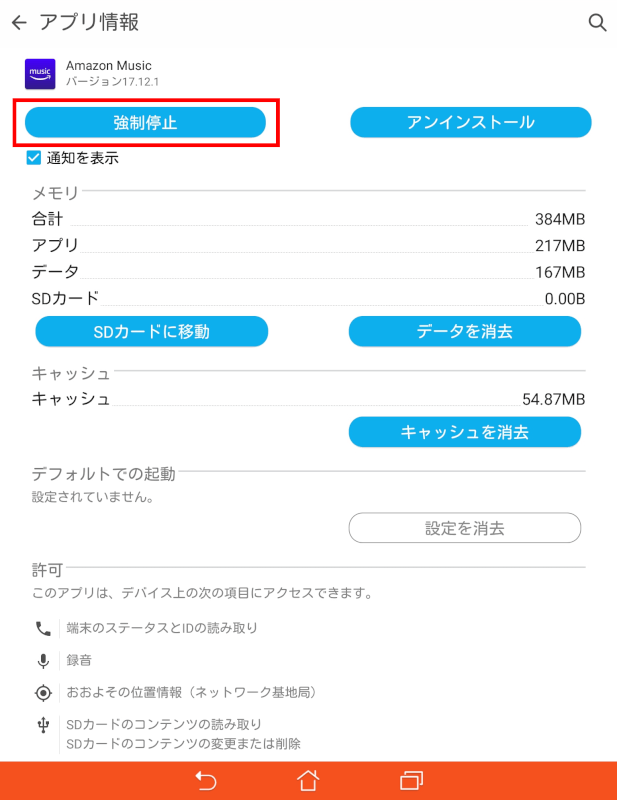
アプリ情報のページにアクセスしました。【強制終了】ボタンを押します。

強制終了に対する最終確認がされます。【OK】ボタンを押します。
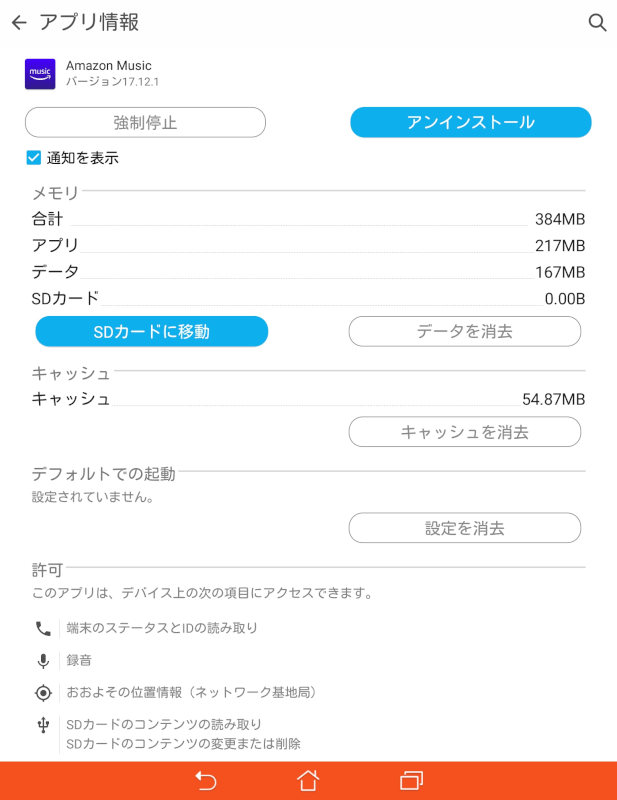
強制終了が完了しました。手順は以上です。
iOS端末でアプリを強制終了する
iOS端末でアプリを強制終了する方法として、iPhoneを使用して手順を紹介します。
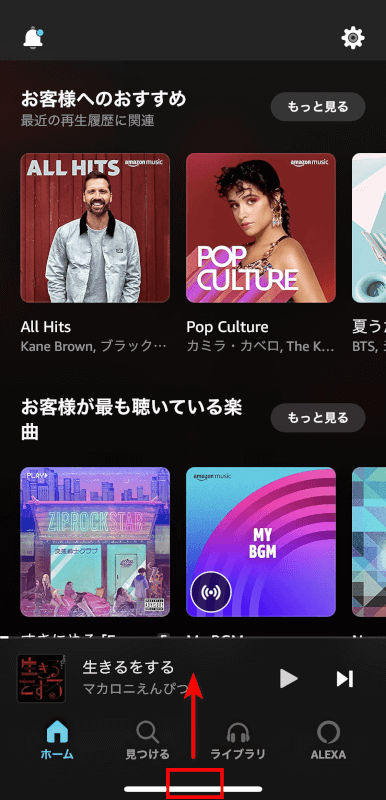
Amazon Musicを開いている状態です。画面下の方から上にスワイプします。
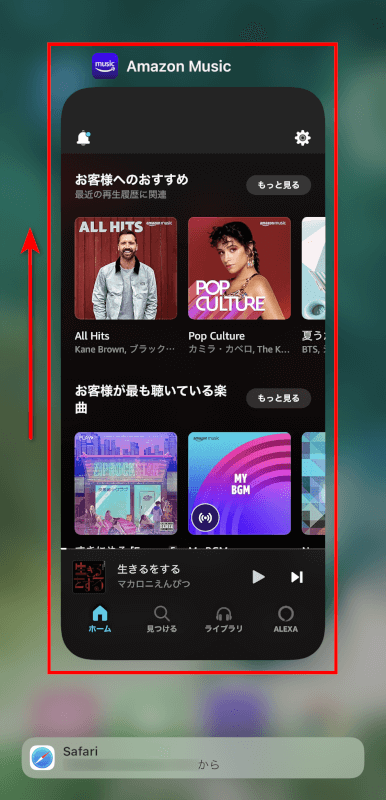
使用しているアプリ一覧が確認できる状態になりました。【Amazon Musicスマホアプリ】を上にスワイプします。
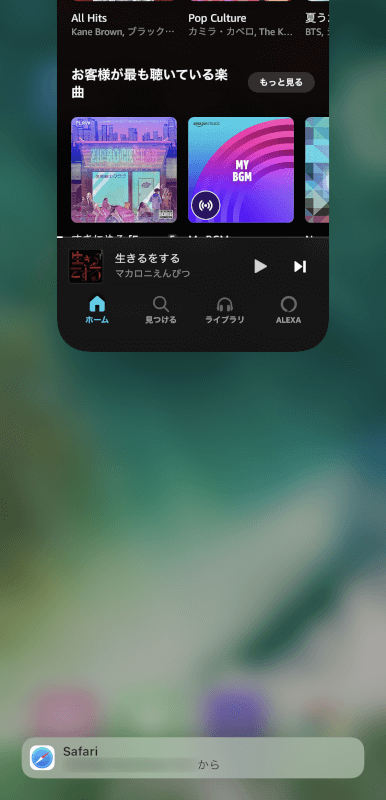
画面から消えるまで、スワイプしましょう。
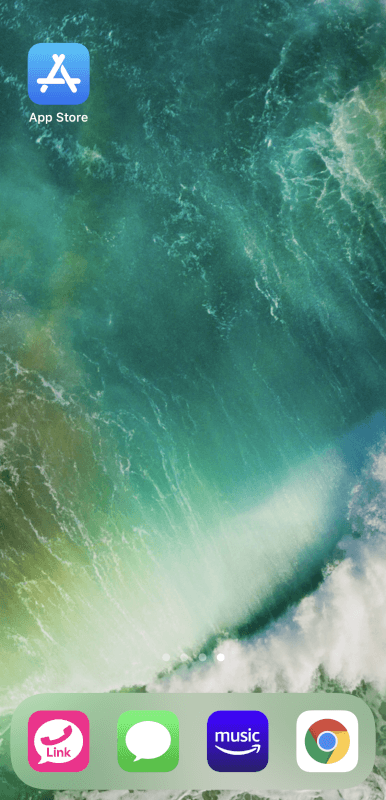
強制終了が完了し、他に起動しているアプリがないとホーム画面に戻ります。手順は以上です。
アプリのキャッシュをクリアする
エラー表示が改善しない場合は、キャッシュをクリアしてみましょう。
Android/iPhoneについて解説します。
Android端末でキャッシュをクリアする
Android端末でキャッシュをクリアする手順は、以下のとおりです。
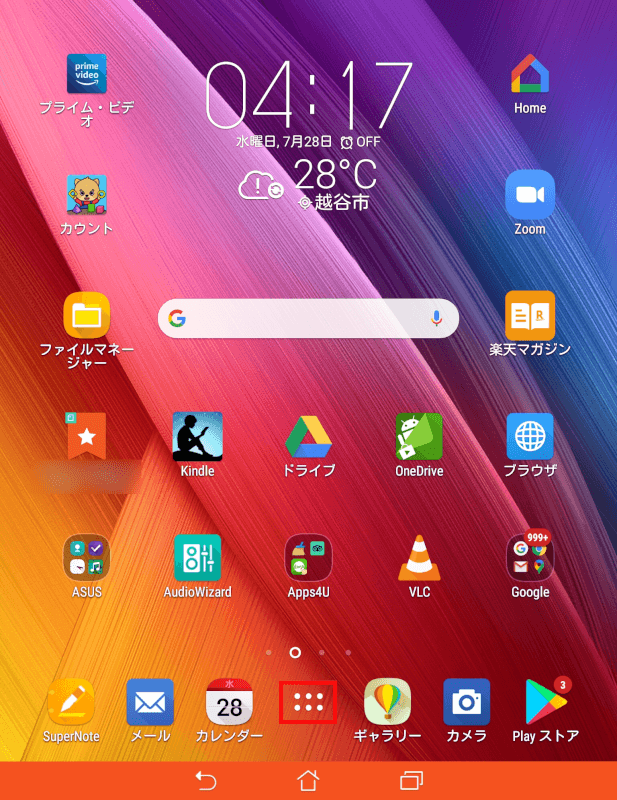
ホーム画面で、下の方にある【:::】を押します。
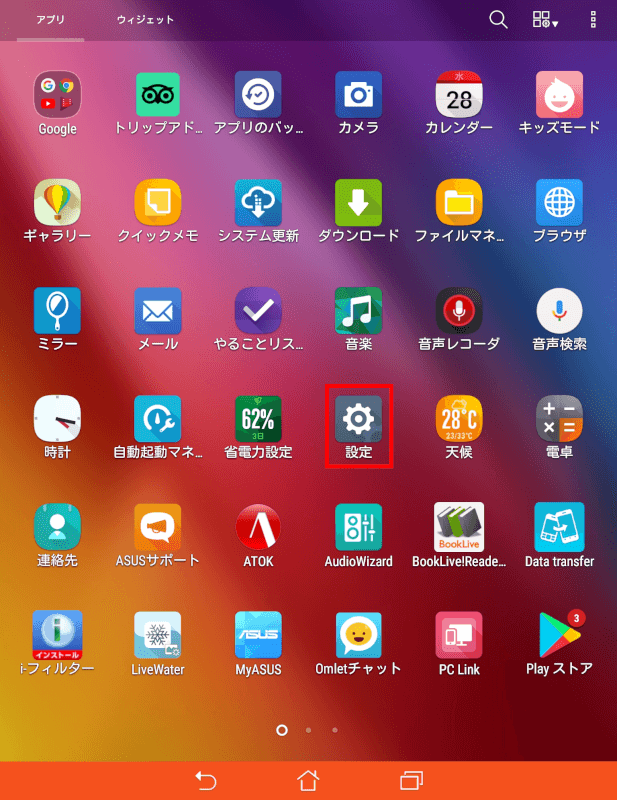
アプリの一覧が表示されました。【設定】アプリを押します。
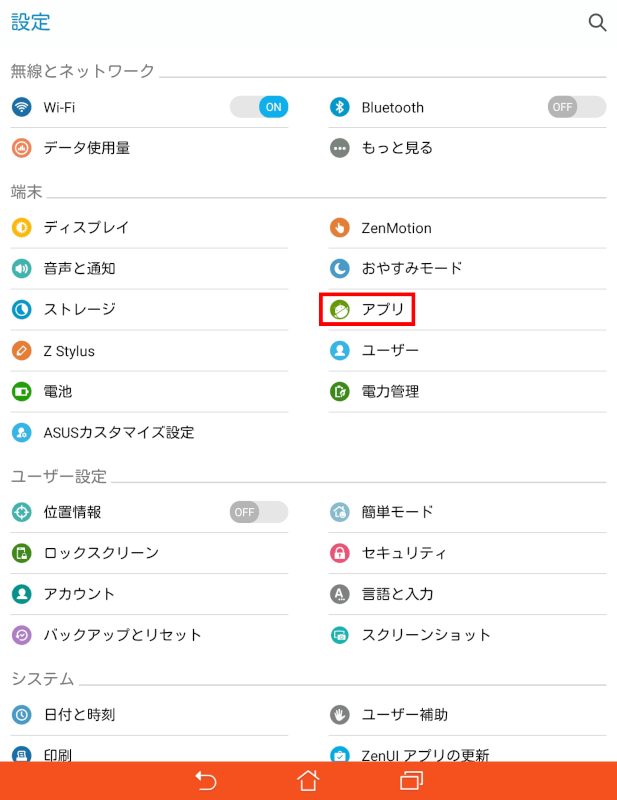
設定が開いたら、次に【アプリ】を押します。
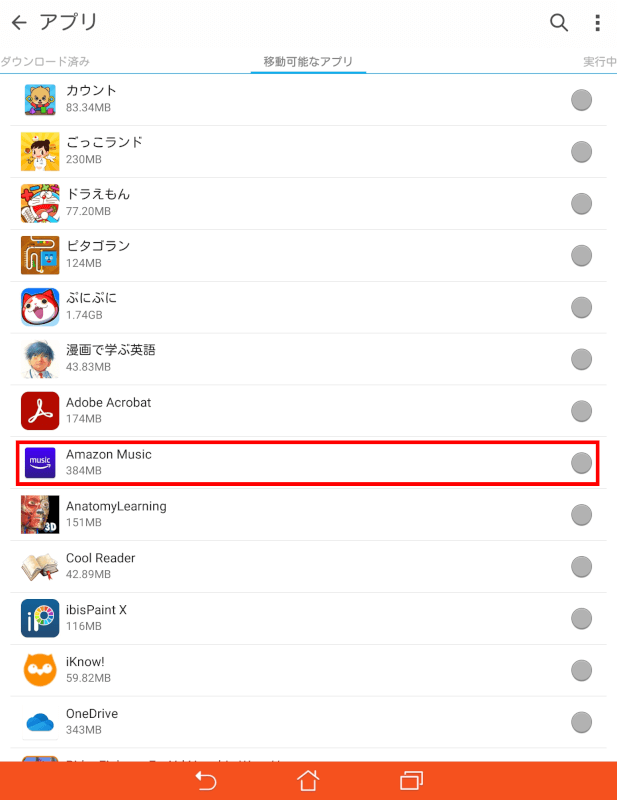
アプリ一覧の中から、【Amazon Music】を押します。
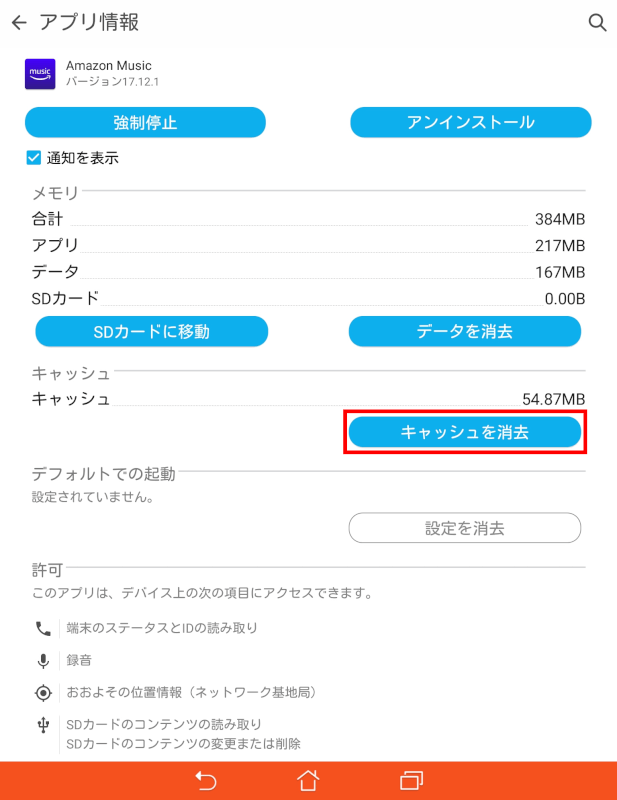
アプリ詳細のページにアクセスしました。【キャッシュを消去】ボタンを押します。
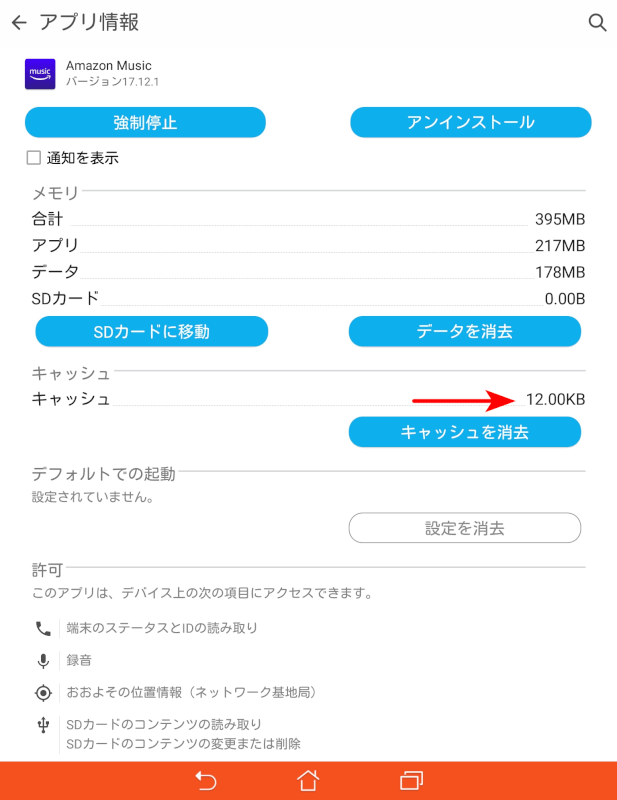
最終確認等はありません。キャッシュの数字(矢印部分)が変更されていれば作業完了です。
iOS端末でキャッシュをクリアする
iOS端末でキャッシュをクリアする方法はありません。
いままで紹介した、「アプリのバージョンをアップデートする」、「強制終了する」方法をお試しください。
30日間無料聴き放題のAmazon Music Unlimitedを今すぐ試してみる
- プライム会員は月額880円、一般会員は月額980円
- 聴き放題曲数はなんと9,000万曲以上
- 広告なしでサクサク再生できる
- オフライン再生も可能
楽曲のダウンロードができない
「エラー200」と表示され、楽曲のダウンロードができない場合があります。
以下の記事では楽曲のダウンロードできない理由と対処方法を紹介しています。
オフライン再生ができない
オフライン再生できない場合は、設定を確認しましょう。
以下の記事ではオフライン再生できない理由と解決方法を紹介しています。
楽曲の再生ができない
「エラー180」と表示されて楽曲再生できず、お困りではないでしょうか?
Amazon Musicの楽曲再生できないときの対処方法は、以下の記事で紹介しています。
Amazon Musicにログインできない
Amazon Musicにログインできないと、楽曲の再生だけでなくアカウントの確認もできません。
ログインできない場合は、以下の記事で紹介している対処法をご参考にください。